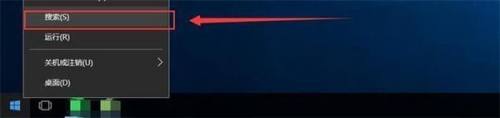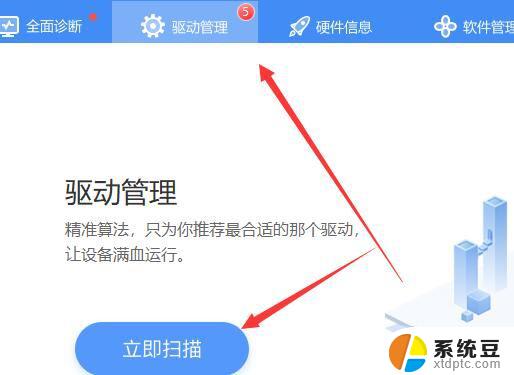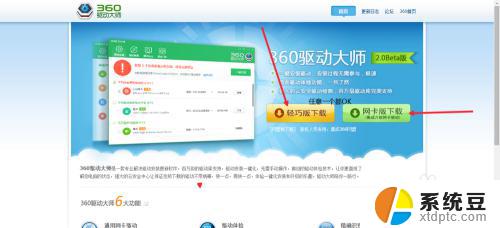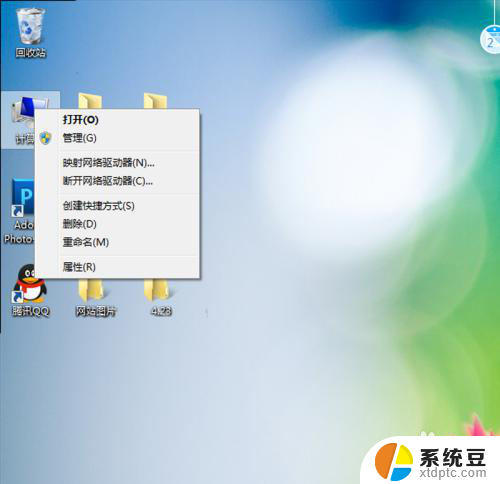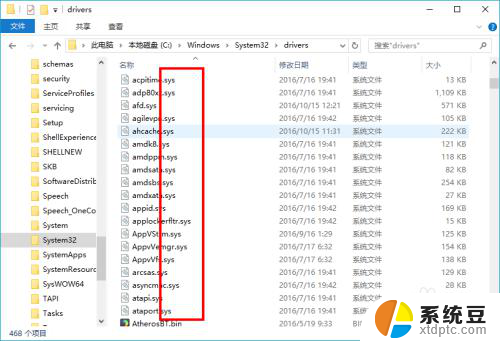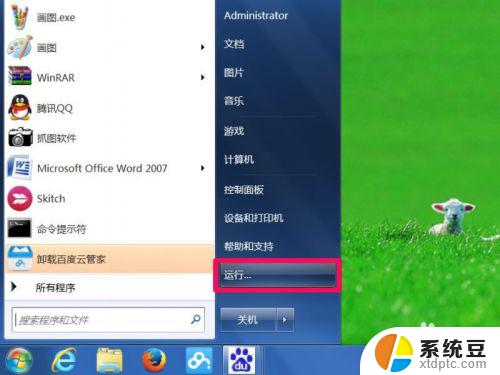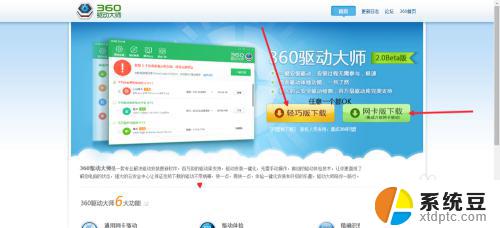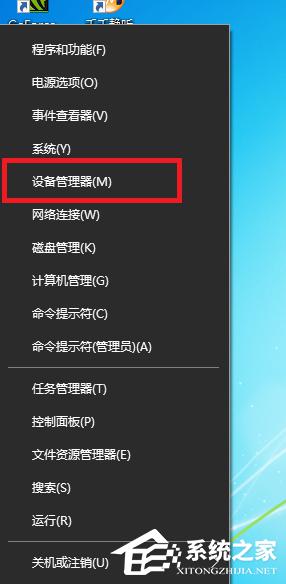win11安装驱动程序找不到 安装win11找不到任何驱动器怎么办
在安装Windows 11时,有时候会遇到找不到驱动程序的情况,特别是在安装过程中找不到任何驱动器的时候,这可能会让人感到困惑和焦虑,但是不用担心,解决这个问题其实并不难,只需要按照正确的步骤和方法去操作就可以顺利安装Windows 11并找到所需的驱动程序。接下来我们就来看看如何解决这个问题。
安装win11找不到任何驱动器怎么办:
方法一:
1、首先我们重启电脑,在开机使用热键进入bios设置。接着按下“F7”或点击右下角的“Advanced Mode”
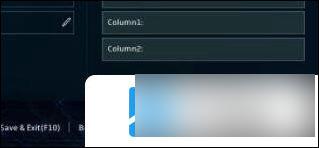
2、接着在advanced选项卡下,找到“VMD setup menu”
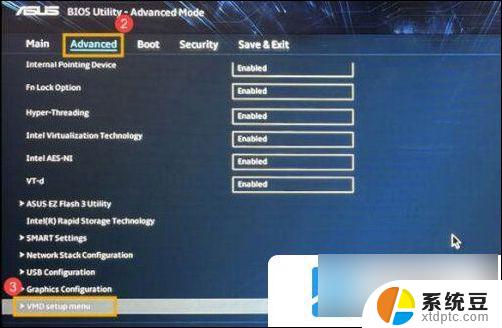
3、选择下方的“Enable VMD controller”将它更改为“Enabled”
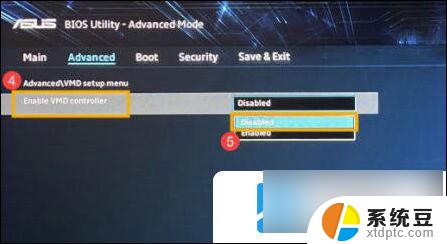
4、设置完成后,按下键盘“F10”,然后选择“ok”进行保存,再重启电脑即可。
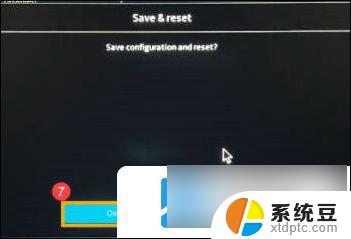
方法二:
1、如果我们在bios设置中找不到上方的相关设置,那么就只能手动安装驱动器了。
2、首先需要了解我们的处理器型号,接着进入微软网站。找到对应处理器的驱动下载。
3、下载完成后,将它解压缩,然后放入到u盘中。
4、最后在安装win11时插入u盘,选择加载驱动器就可以了。
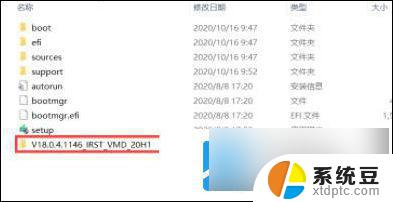
以上就是win11安装驱动程序找不到的全部内容,还有不懂得用户就可以根据小编的方法来操作吧,希望能够帮助到大家。